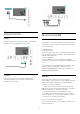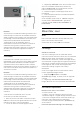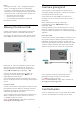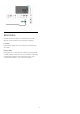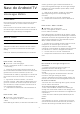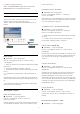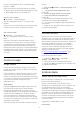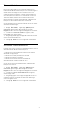User manual
8
Nasc do Android TV
8.1
Líonra agus Idirlíon
Líonra Baile
Ní mór do do theilifís a bheith nasctha leis an Idirlíon
chun leas a bhaint as cumais iomlána an Philips
Android TV.
Nasc an teilifís le líonra baile a bhfuil nasc ardluais
don Idirlíon aige. Is féidir leat do theilifís a nascadh le
do ródaire líonra gan sreang nó sreangaithe.
Nasc le Líonra
Nasc gan Sreang
A bhfuil de dhíth ort
Teastaíonn ródaire Wi-Fi a bhfuil nasc don Idirlíon
aige chun an teilifís a nascadh leis an Idirlíon gan
sreang.
Úsáid nasc ardluais (leathanbhanda) leis an Idirlíon.
Déan an Nasc
Déan an Nasc - Gan Sreang
Socruithe > Gan sreang agus
Líonraí > Sreangaithe nó Wi-Fi > Nasc le Líonra
> Gan sreang.
1 - Cliceáil ar do líonra gan sreang sa liosta de na
líonraí a aimsíodh. Mura bhfuil do líonra sa liosta mar
go bhfuil ainm an líonra i bhfolach (chas tú as
craoladh SSID an ródaire), roghnaigh Cuir Líonra Nua
leis an liosta chun ainm an líonra a chur isteach tú
féin.
2 - Ag brath ar chineál an ródaire, cuir isteach
d'eochair criptithe - WEP, WPA nó WPA2. Más rud é
gur chuir tú isteach an eochair chriptithe don líonra
seo cheana féin, is féidir leat OK a chliceáil chun an
nasc a dhéanamh láithreach.
3 - Taispeánfar teachtaireacht nuair a dhéanfar an
nasc.
Déan an Nasc - WPS
Socruithe > Gan sreang agus
Líonraí > Sreangaithe nó Wi-Fi > Nasc le Líonra
> WPS.
Má tá WPS ag do ródaire, is féidir leat nascadh leis an
ródaire go díreach gan scanadh a dhéanamh do
líonraí. Má tá gléasanna agat i do líonra gan sreang a
úsáideann an córas slándála criptithe WEP, ní féidir
leat WPS a úsáid.
1 - Téigh go dtí an ródaire, brúigh an cnaipe WPS
agus téigh ar ais go dtí an teilifís laistigh de 2
nóiméad.
2 - Cliceáil Nasc chun an nasc a dhéanamh.
3 - Taispeánfar teachtaireacht nuair a dhéanfar an
nasc.
Déan an Nasc - WPS le Cód PIN
Socruithe Gan sreang agus
Líonraí > Sreangaithe nó Wi-Fi > Nasc le
Líonra > WPS le Cód PIN.
Má tá WPS a bhfuil cód PIN air ag do ródaire, is féidir
leat nascadh go díreach leis an ródaire gan scanadh a
dhéanamh do líonraí. Má tá gléasanna agat i do líonra
gan sreang a úsáideann an córas slándála criptithe
WEP, ní féidir leat WPS a úsáid.
1 - Scríobh síos an cód PIN a bhfuil 8 digit ann atá ar
taispeáint ar an scáileán agus cuir isteach i
mbogearraí an ródaire ar do ríomhaire é. Faigh
comhairle ó threoirleabhar an ródaire faoin áit a bhfuil
an cód PIN le cur isteach i mbogearraí an ródaire.
2 - Cliceáil Nasc chun an nasc a dhéanamh.
3 - Taispeánfar teachtaireacht nuair a dhéanfar an
nasc.
Fabhtcheartú
Níor aimsíodh an líonra gan sreang nó tá sé
díchumtha
• Tá oighinn micreathonnacha, fóin DECT nó
gléasanna eile Wi-Fi 802.11b/g/n i do
chomharsanacht in ann cur isteach ar an líonra gan
sreang.
• Bí cinnte go ligeann na ballaí dóiteáin i do líonra
rochtain ar nasc gan sreang na teilifíse.
• Mura n-oibreoidh an líonra gan sreang i gceart i do
theach, bain triail as an líonra sreangaithe a shuiteáil.
Ní oibríonn an tIdirlíon
• Má tá an nasc don ródaire ag obair i gceart, seiceáil
nasc an ródaire don Idirlíon.
Tá an ríomhaire agus an nasc Idirlín mall
• Féach i dtreoirleabhar úsáideora do ródaire gan
sreang chun eolas a fháil maidir le raon laistigh, ráta
aistrithe nó fachtóirí eile a bhaineann le caighdeán an
chomhartha.
• Úsáid nasc Idirlín ardluais (leathanbhanda) do do
ródaire.
DHCP
• Má theipeann ar an nasc, is féidir leat socrú DHCP
(Prótacal Óstchumraíochta Dinimiciúla) an ródaire a
sheicéail. Ba cheart go mbeadh DHCP casta air.
36